Activa y personaliza a tu gusto la visualización de números de página en Word

Microsoft Word es el editor de textos más usado del mundo y que forma parte de la suite ofimática de Microsoft, Office. Es un programa que muchos millones usan a diario para tratar con todo tipo de documentos de un modo u otro, centrados en los textos.
Pero claro, como la mayoría sabréis de primera mano, este no es un software convencional, ya que los años de “experiencia” le han ido dando una funcionalidad muy profesional. Es por ello que en estos momentos el programa se adapta a las necesidades de todo el mundo. Ya sea en el hogar, en entornos relacionados con la educación, o en un uso más empresarial, Word está presente.
Al igual que sucede con otra de sus “acompañantes” en Office, Excel, esta es una aplicación que en su interior esconde mucho más de lo que nos podríamos imaginar en un principio. Decimos esto debido a que entre sus menús encontramos una buena cantidad de opciones y funciones personalizables de las que echar mano. En los últimos meses os hemos ido mostrando y desgranando algunas de las más interesantes y útiles, como sucede en este caso. Os decimos esto porque a continuación os vamos a enseñar a incluir y al mismo tiempo a personalizar, algo tan básico como son los números de página.
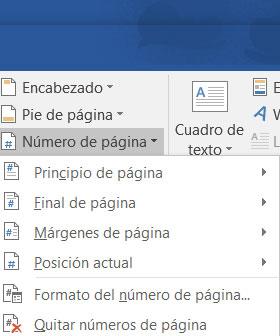
A pesar de ser un elemento muy usado en algunos entornos y tipos de trabajo, estos no vienen activos por defecto en Word. Por tanto se puede dar la circunstancia de que necesitemos activarlos para usarlos en nuestro documento, y además personalizados. Pues bien, os diremos que eso es algo que podemos lograr desde el menú “Insertar” de la interfaz principal del programa. Así, en la parte derecha de la nueva barra de funciones que aparece, ya podremos encontrar la que nos interesa, “Número de página”.
Añade números de página a tus documentos de Microsoft Word, y personalízalos
Una vez pinchemos en el botón que os mencionamos, en principio aparecen las opciones de inserción disponibles, en concreto la posición. Tenemos cuatro alternativas disponibles, al principio de la página, al final, en la posición actual, o en los márgenes de la misma. Esto nos permitirá situar este elemento en el lugar que más nos interese dependiendo del tipo de documento en el que trabajemos.
Pero lo más interesante de esta funcionalidad viene después, ya que una vez que hayamos seleccionado la posición, nos encontramos con otras opciones personalizables. Eso sí, debemos tener en cuenta que dependiendo de la posición elegida, las opciones disponibles varían ligeramente. Con todo y con ello, entre estas podemos seleccionar el diseño que vamos a utilizar para que se muestre el número correspondiente, el formato del carácter como tal, o el mensaje adjunto al número.
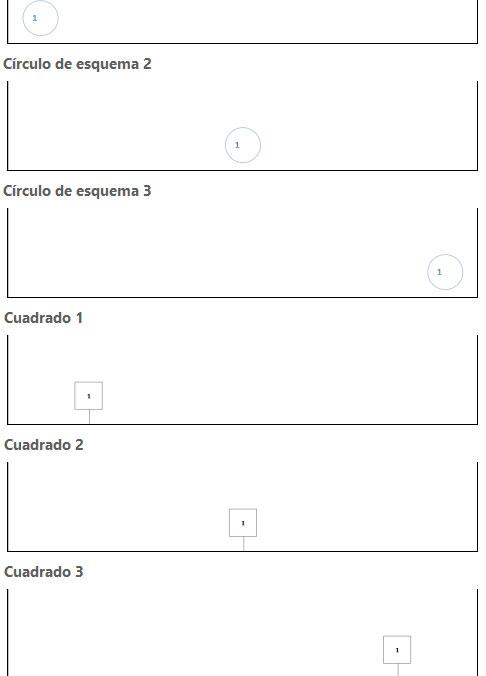
Claro está, esto es algo que podremos usar y personalizar dependiendo en gran medida del tipo de documento que estamos generando, y hacia quién va dirigido. No es lo mismo un documento de texto para un trabajo de clase, que para el jefe de la empresa en la que trabajamos, por ejemplo.
El artículo Activa y personaliza a tu gusto la visualización de números de página en Word se publicó en SoftZone.
Fuente: SoftZone https://ift.tt/30eTptr Autor: David Onieva
.png)
